photoshop如何畫眼睛瞳孔
時間:2024-02-05 09:00作者:下載吧人氣:34
級別:中級,技術:數位繪圖,軟件:Adobe photoshop
這個時候,我將會演示如何,有些耐心和一個平板,你可以制作你自己的眼睛紋理,應用于你的三維角色。這是一個逼真
的紋理,但也可以簡化,這取決于你的意圖和你的角色的風格。本教程也將能夠對那些2D工作者有利,幫助他們了解一
點點photoshop的能力。我使用1000x1000像素分辨率。
最終結果工作的近似時間:3小時。
最終效果!
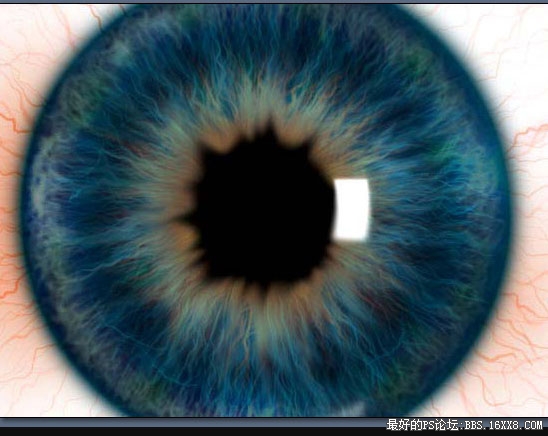
1. 開始創建一個新的文件,正方形(如果是那樣的話1000x1000像素),填充背景,使用一點點灰的色調(幾乎白)。
之后,創建新的層,并在圖片中心創建一個圓形選區,像下面圖片這樣的比例:
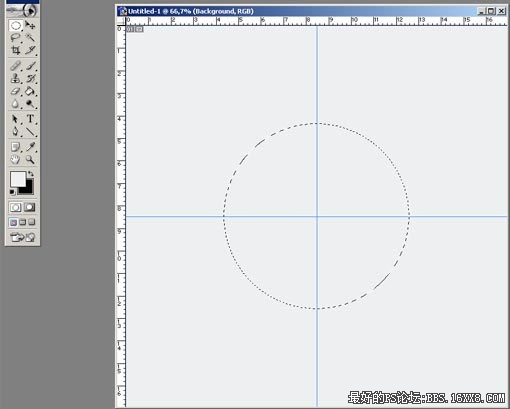
2.之后,決定為眼睛填喜歡的顏色(綠色,褐色,藍色),填充圓形,之后,創建一個新的層,通過同樣的程序,
繪制瞳孔,填黑色。
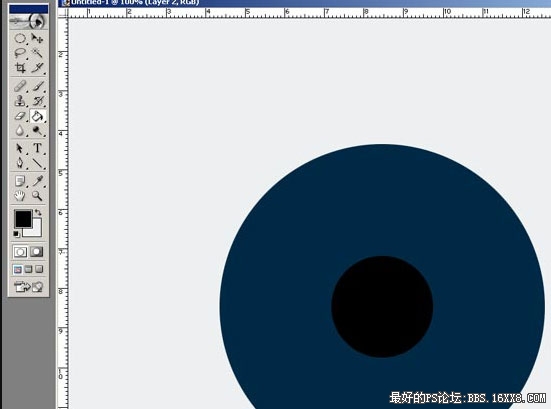
3.使用涂抹工具,做出些污點,與下面的圖示相當,始終從中心向外涂。
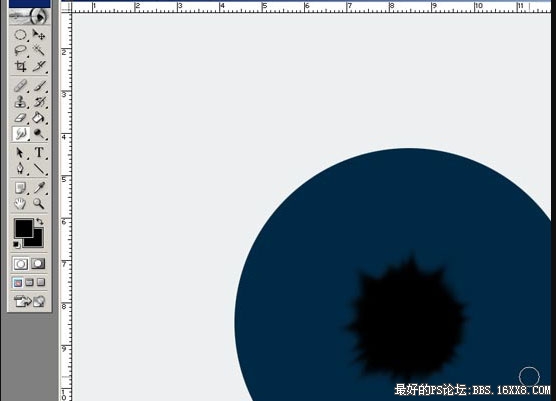
4.創建一個新的層,一個新的圓形選區,填白色,依照下面的圖像。
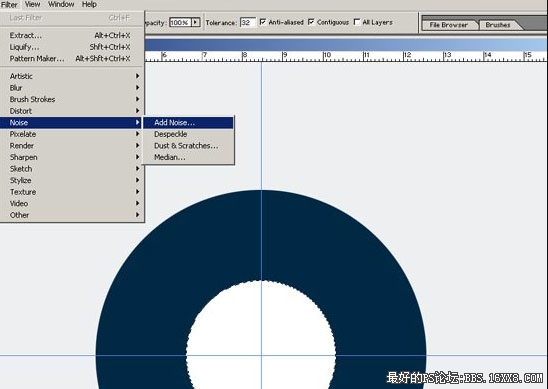
5.現在,使用雜色濾鏡(濾鏡 雜色 添加雜色),并且使用像下面的設置。
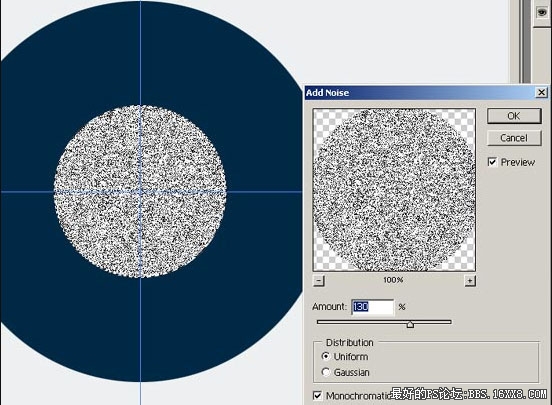
6.現在,我們將應用,其他的濾鏡:濾鏡 模糊 徑向模糊,使用“縮放”和“最好”品質。數量使用最高值(100或
接近100).最終將是這樣。
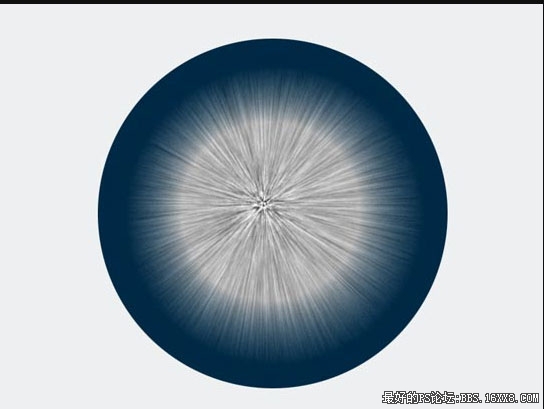
7.使用一些選項混合圖層,像疊加,點光,濾色,或者你喜歡的一個,之后,使用“液化”濾鏡,通過它,創建一些小
的不規則,所以,你的圖像類似下面這個。
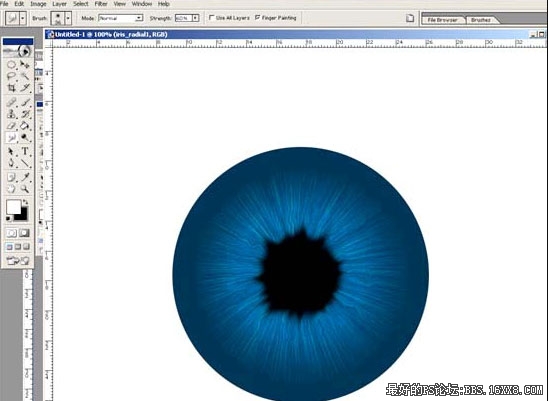
8.復制瞳孔層,并且改變顏色,使用菜單“圖像 調整 色相/飽和度”或者簡單地“Ctrl U”,設置參數像下圖。
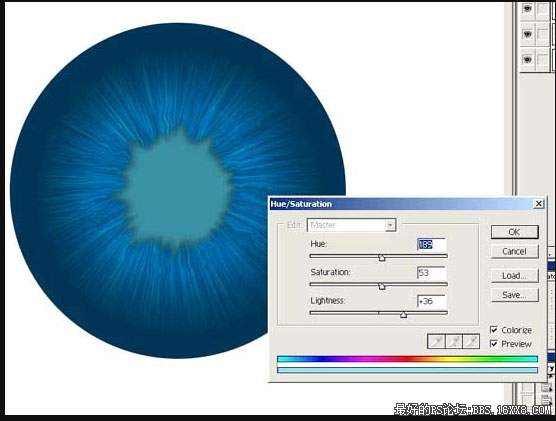
9.在這層,用你的能力去創建更多的不規則,這個時候,筆刷繪制的不是很寬。嘗試得到近似的結果,
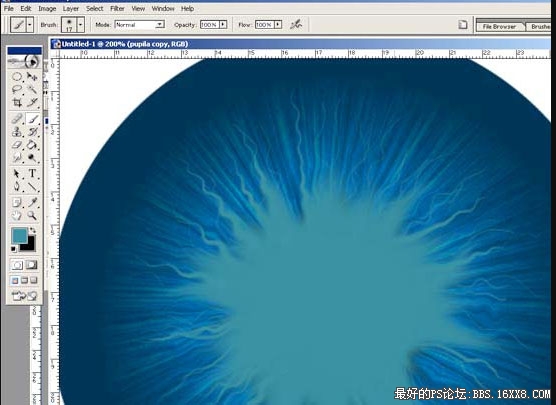
10.復制那層,設置一些會合層選項(疊加,為復制層),直到獲得,一個近似的結果,像這個。
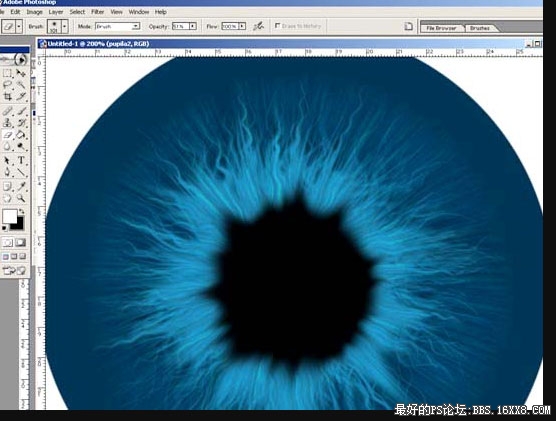
11.你能模擬一些兒窗口反射,使用另一個層。像下面
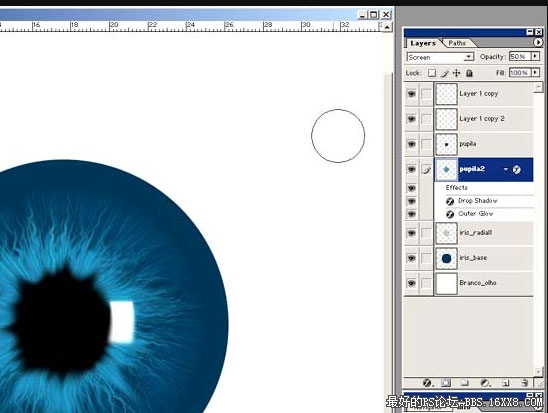
12.復制你剛繪制的這層,并且改變顏色(Ctrl U),加更多的桔黃色或褐色,選擇另一個層混合,傳教結果像下圖,
層旋轉和調整大小,如有必要,改變層的透明度,得到滿意的結果。
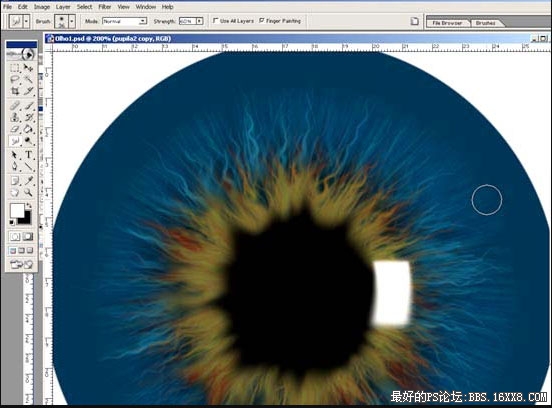
13.柔化虹膜輪廓,對此,使用“濾鏡 模糊 高斯模糊”選擇一個值,不要太高,不印跡太多,在這種情況下,我用了“6” 。
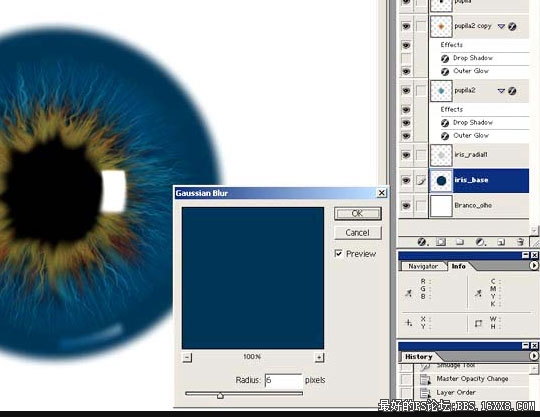
14.加深虹膜輪廓界限,使用“陰影”,距離=0,擴展為一點點或者不擴展,最佳值你發現是“大小”,改變混合模式,
創建最佳效果。
提示:你也能使用,外發光加強陰影,像下面。
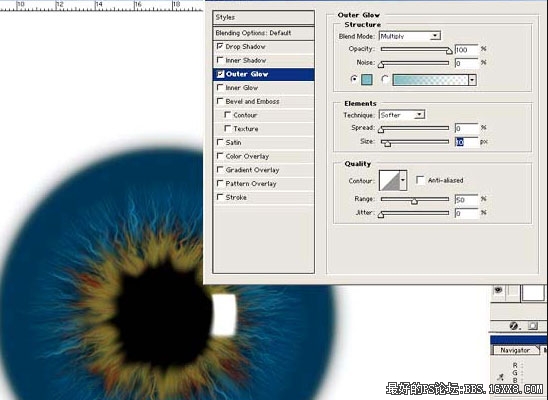
15. 選擇你繪制的徑向波浪的層并且應用陰影,因此他們的線,將有體積,看起來像光纖
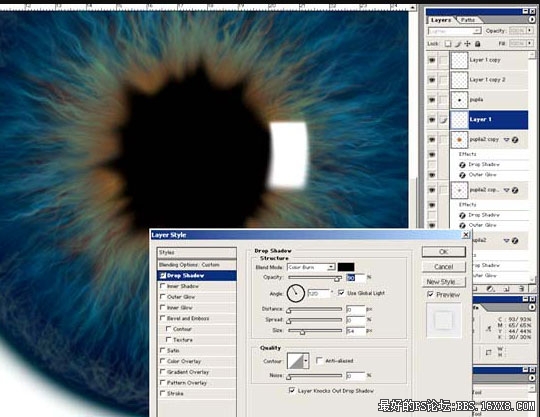
16.做隨機點,創建新的層,背景選擇白色,前景選擇黑顏色,應用,“渲染 云彩”濾鏡,模糊他們的邊使用高斯模糊
濾鏡,花一點時間。
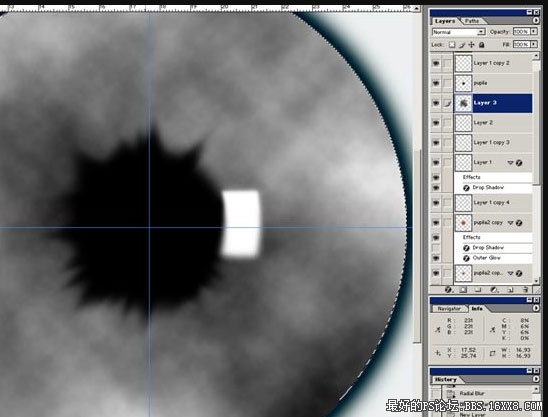
17.你工作的無規則層添加更多的細節,創建一個圓形選區,轉到菜單“編輯 描邊”選擇一個比較高的值(12,14等)。
應用描邊得到一個像這樣的結果。

18.使用高斯模糊,使用一個很高的值,依照下面的圖片。
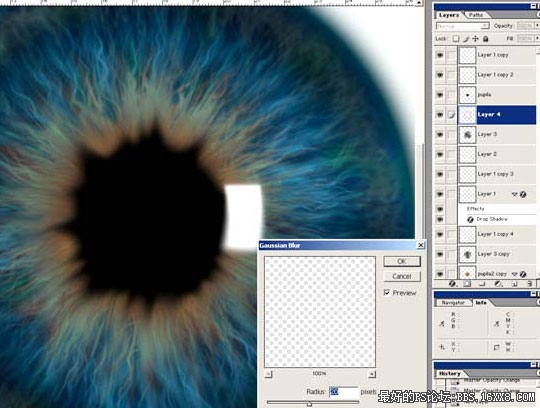
19.調整層大小到瞳孔的中心,在中心區域添加一定的深度。
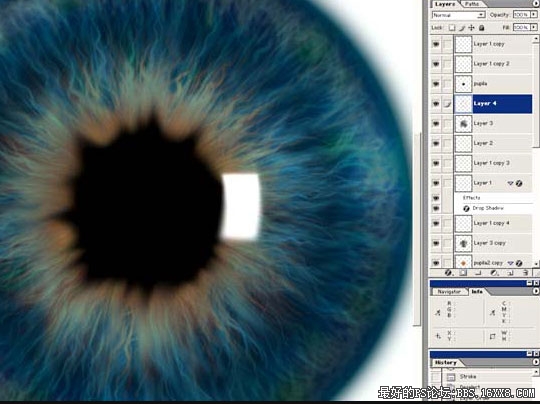
20.創建一個新層,我開始創建血管,選擇有一點橙色的紅色,打破紅色的外表,選擇非常細的筆刷,開始在中心邊,
并且向邊中心繪制。
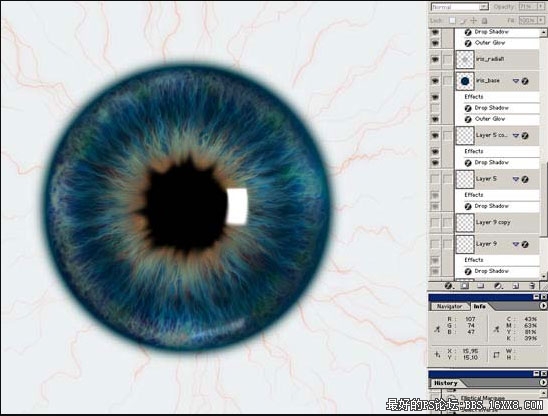
21.創建一個新的層添加更多大的和小的紋理非主流ps教程
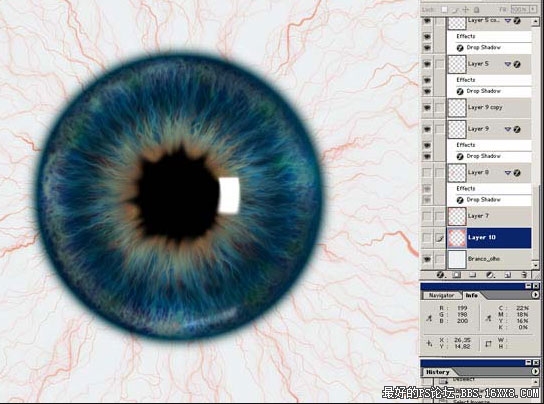
22.創建另一個層,添加一個紅邊,像下圖。
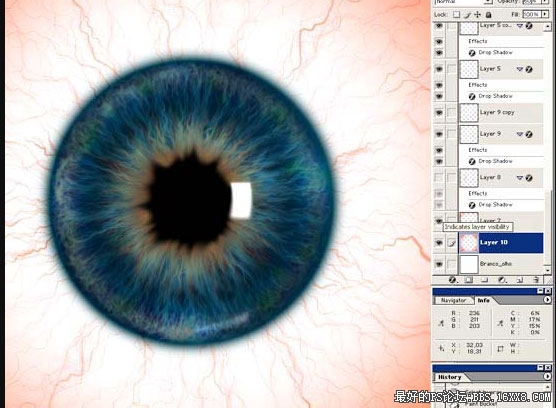
23.創建其他的層,你將添加一些小的血管,創建一些污點,在白色和瞳孔之間的地方。
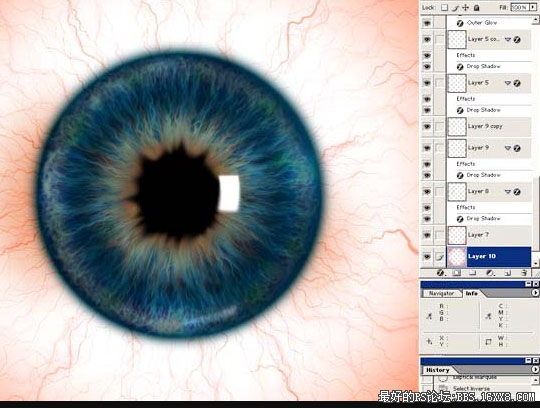
24.這兒是最終版本(不用擔心部分太紅,它實際上在你內部的眼睛,將看不見)

這個時候,我將會演示如何,有些耐心和一個平板,你可以制作你自己的眼睛紋理,應用于你的三維角色。這是一個逼真
的紋理,但也可以簡化,這取決于你的意圖和你的角色的風格。本教程也將能夠對那些2D工作者有利,幫助他們了解一
點點photoshop的能力。我使用1000x1000像素分辨率。
最終結果工作的近似時間:3小時。
最終效果!
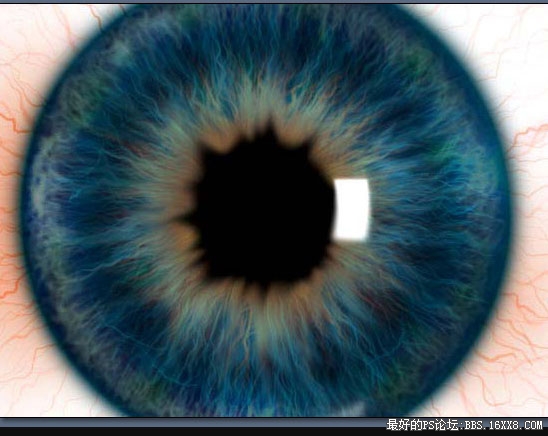
1. 開始創建一個新的文件,正方形(如果是那樣的話1000x1000像素),填充背景,使用一點點灰的色調(幾乎白)。
之后,創建新的層,并在圖片中心創建一個圓形選區,像下面圖片這樣的比例:
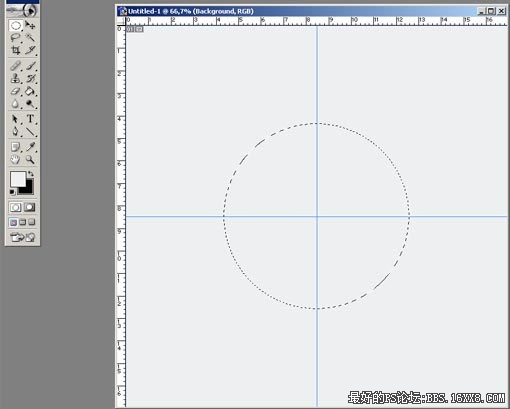
2.之后,決定為眼睛填喜歡的顏色(綠色,褐色,藍色),填充圓形,之后,創建一個新的層,通過同樣的程序,
繪制瞳孔,填黑色。
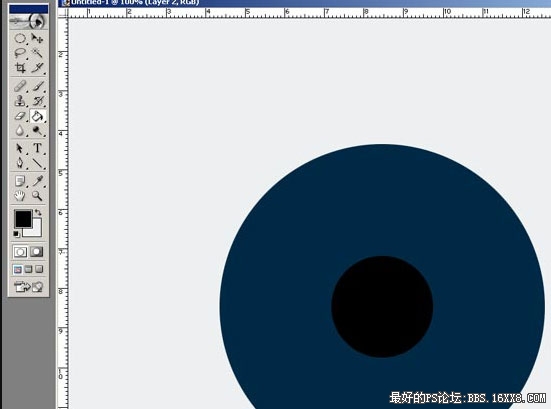
3.使用涂抹工具,做出些污點,與下面的圖示相當,始終從中心向外涂。
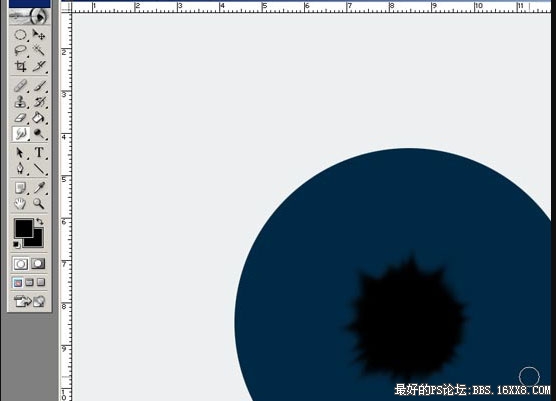
4.創建一個新的層,一個新的圓形選區,填白色,依照下面的圖像。
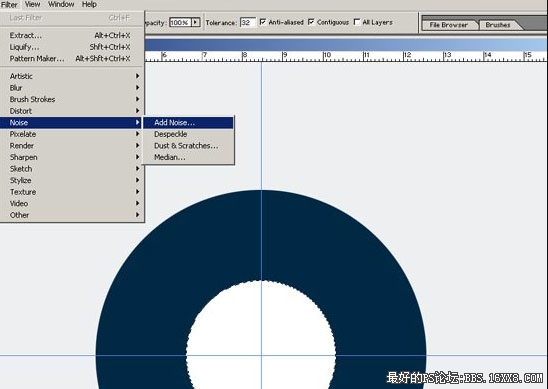
5.現在,使用雜色濾鏡(濾鏡 雜色 添加雜色),并且使用像下面的設置。
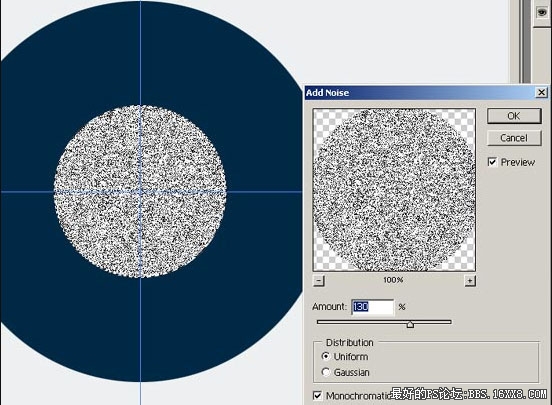
6.現在,我們將應用,其他的濾鏡:濾鏡 模糊 徑向模糊,使用“縮放”和“最好”品質。數量使用最高值(100或
接近100).最終將是這樣。
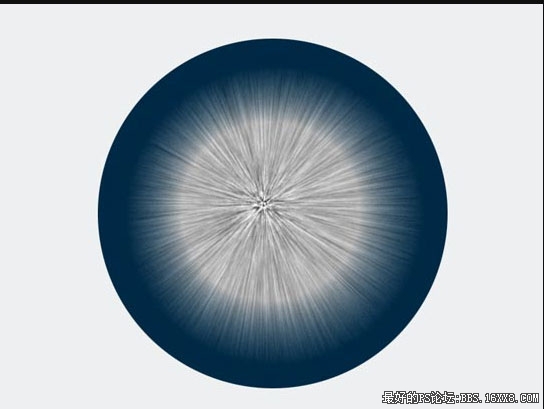
7.使用一些選項混合圖層,像疊加,點光,濾色,或者你喜歡的一個,之后,使用“液化”濾鏡,通過它,創建一些小
的不規則,所以,你的圖像類似下面這個。
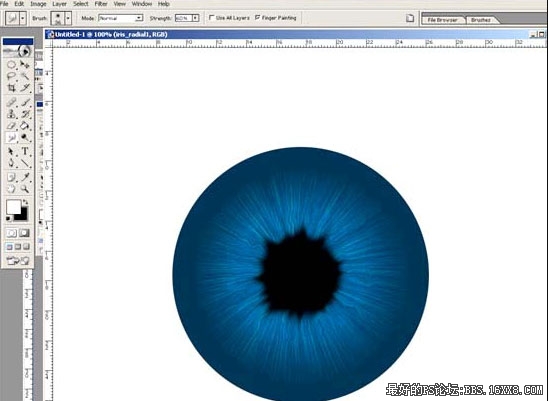
8.復制瞳孔層,并且改變顏色,使用菜單“圖像 調整 色相/飽和度”或者簡單地“Ctrl U”,設置參數像下圖。
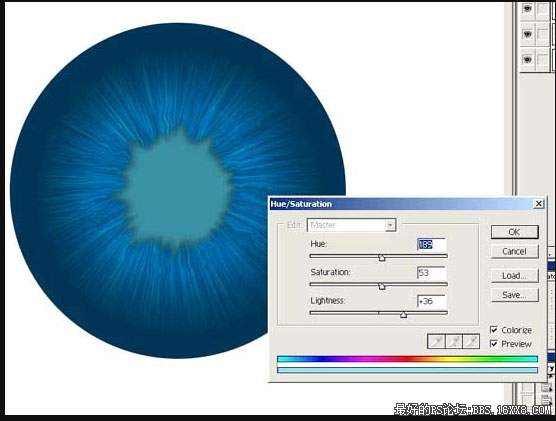
9.在這層,用你的能力去創建更多的不規則,這個時候,筆刷繪制的不是很寬。嘗試得到近似的結果,
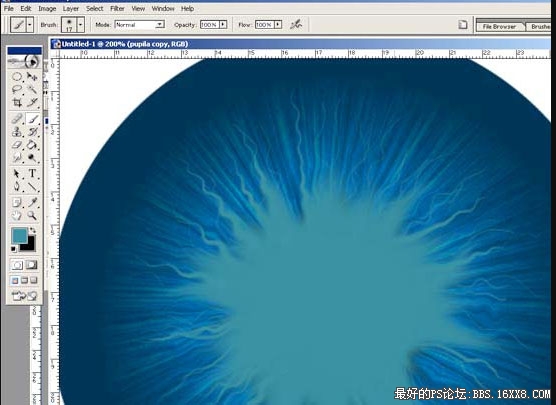
10.復制那層,設置一些會合層選項(疊加,為復制層),直到獲得,一個近似的結果,像這個。
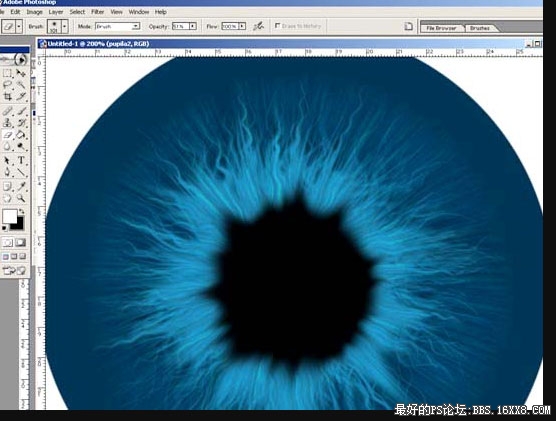
11.你能模擬一些兒窗口反射,使用另一個層。像下面
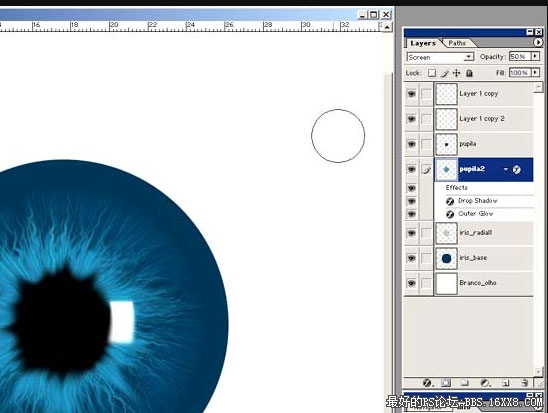
12.復制你剛繪制的這層,并且改變顏色(Ctrl U),加更多的桔黃色或褐色,選擇另一個層混合,傳教結果像下圖,
層旋轉和調整大小,如有必要,改變層的透明度,得到滿意的結果。
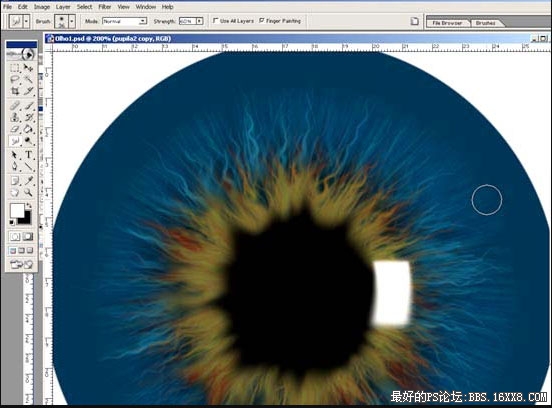
13.柔化虹膜輪廓,對此,使用“濾鏡 模糊 高斯模糊”選擇一個值,不要太高,不印跡太多,在這種情況下,我用了“6” 。
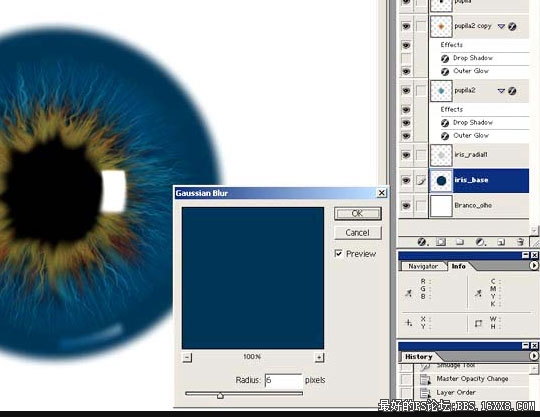
14.加深虹膜輪廓界限,使用“陰影”,距離=0,擴展為一點點或者不擴展,最佳值你發現是“大小”,改變混合模式,
創建最佳效果。
提示:你也能使用,外發光加強陰影,像下面。
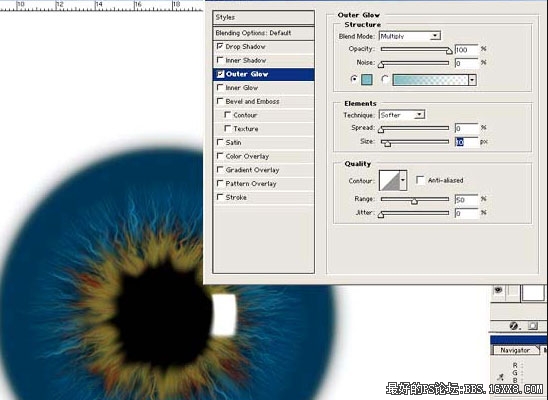
15. 選擇你繪制的徑向波浪的層并且應用陰影,因此他們的線,將有體積,看起來像光纖
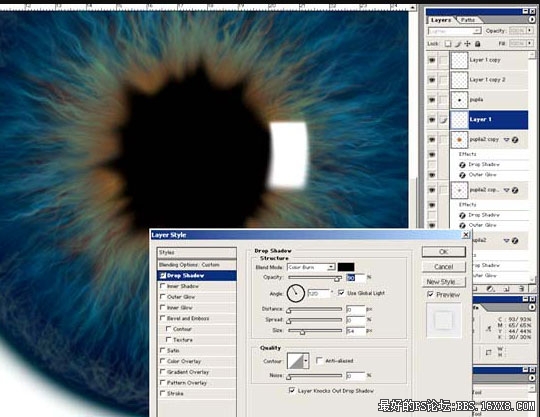
16.做隨機點,創建新的層,背景選擇白色,前景選擇黑顏色,應用,“渲染 云彩”濾鏡,模糊他們的邊使用高斯模糊
濾鏡,花一點時間。
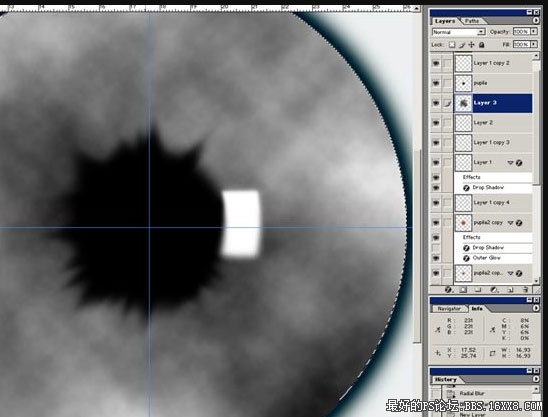
17.你工作的無規則層添加更多的細節,創建一個圓形選區,轉到菜單“編輯 描邊”選擇一個比較高的值(12,14等)。
應用描邊得到一個像這樣的結果。

18.使用高斯模糊,使用一個很高的值,依照下面的圖片。
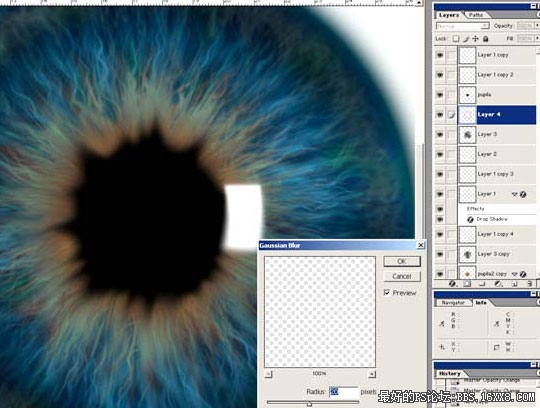
19.調整層大小到瞳孔的中心,在中心區域添加一定的深度。
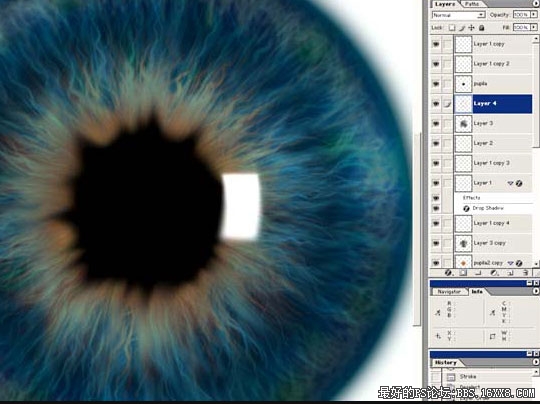
20.創建一個新層,我開始創建血管,選擇有一點橙色的紅色,打破紅色的外表,選擇非常細的筆刷,開始在中心邊,
并且向邊中心繪制。
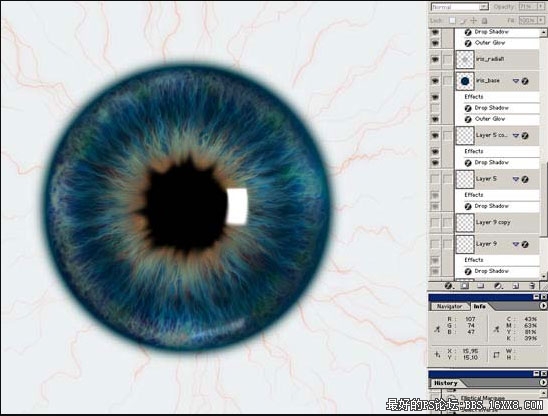
21.創建一個新的層添加更多大的和小的紋理非主流ps教程
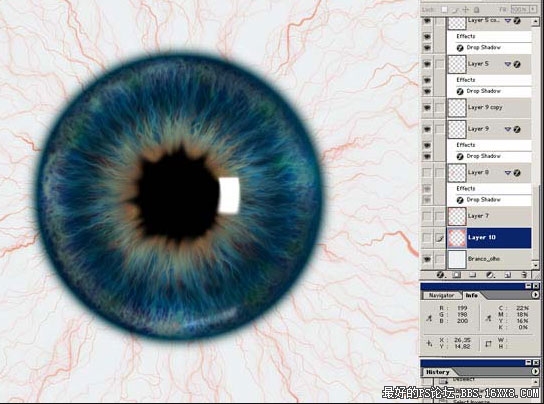
22.創建另一個層,添加一個紅邊,像下圖。
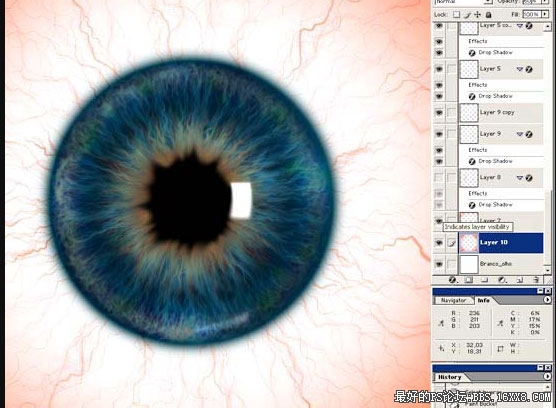
23.創建其他的層,你將添加一些小的血管,創建一些污點,在白色和瞳孔之間的地方。
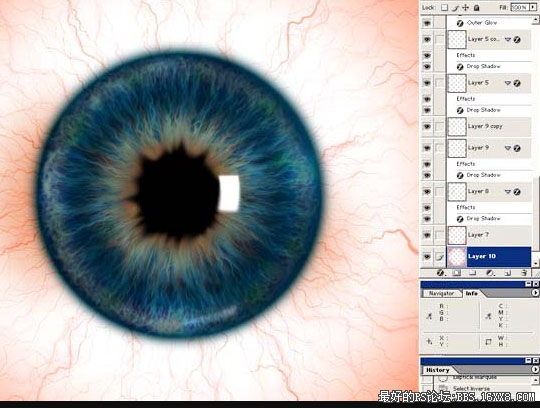
24.這兒是最終版本(不用擔心部分太紅,它實際上在你內部的眼睛,將看不見)

標簽瞳孔,眼睛,畫,如何,photoshop

網友評論